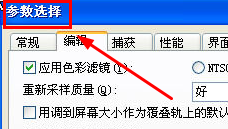altium designer是一款专业优秀的电子电路自动化设计软件,该软件结合了原理图、ECAD库、规则和限制条件等,采用ActiveBOM和Altium数据保险库,设计者能在设计过程的任何时刻都可以查看元器件的供应链信息。我们在使用这款软件设计电路图的时候,当我们需要用的一些元器件在pcb封装库中找不到时,就需要自己手动绘制并修改一些元器件的pcb封装。对于这个问题,很多新手朋友不知道怎么操作。那么接下来小编就给大家详细介绍一下altium designer批量修改pcb封装的具体操作方法,有需要的朋友可以看一看。

1.首先打开软件,我们在软件中打开一张2835的灯珠pcb图纸,如下图所示。
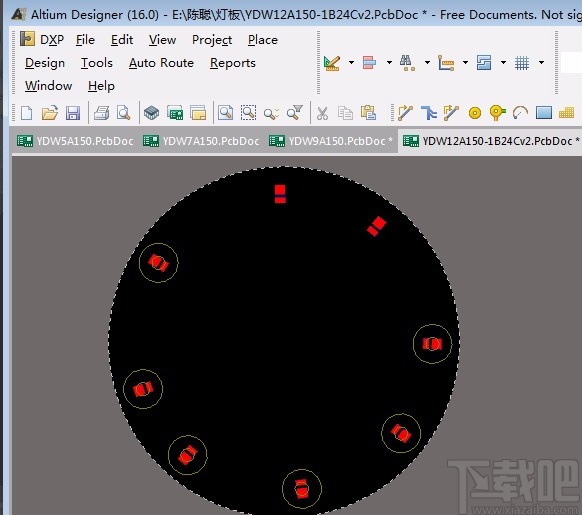
2.接着我们将一个需要换的封装复制到pcb图纸上,如下图中白框圈起来的部分所示。
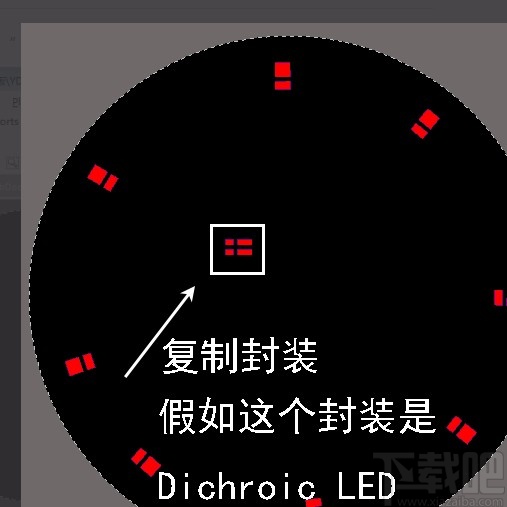
3.然后我们对准原来的灯珠右击,在弹出的下拉框中选择“Find Similar Objects”选项。
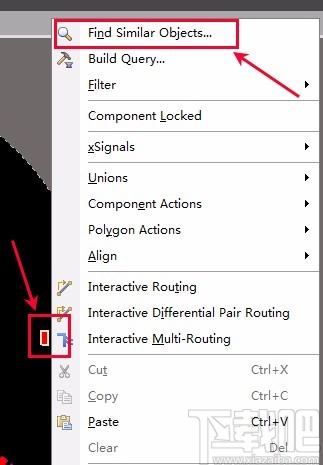
4.紧接着界面上就会弹出一个Find Similar Objects窗口,我们在窗口中按照图示对相关参数进行设置后,再点击窗口底部的“OK”按钮即可。
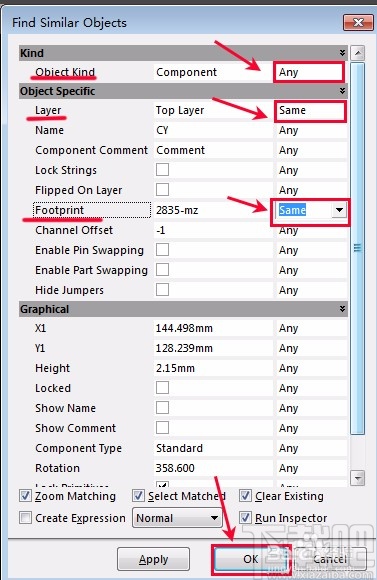
5.完成上一步后,图纸中的灯珠就被全部选中,其旁边也会出现一个PCB Inspector窗口,我们在窗口中双击“Footprint”选项。
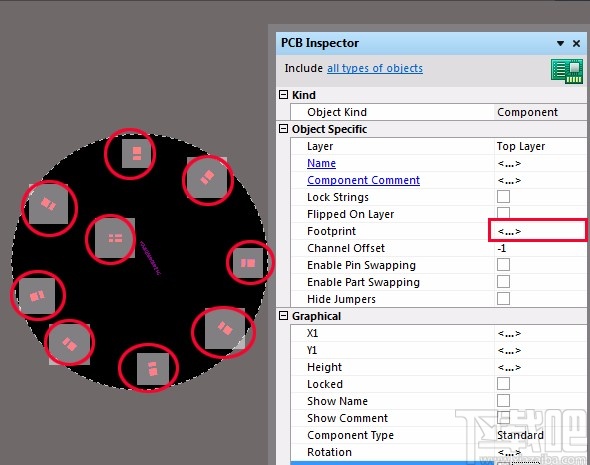
6.最后在Footprint选项后面就会出现在第二步中复制的封装名称;这时我们点击键盘上的Enter键,灯珠的封装就全部替换为复制进来的那个封装,这样就成功完成了批量替换封装的操作。
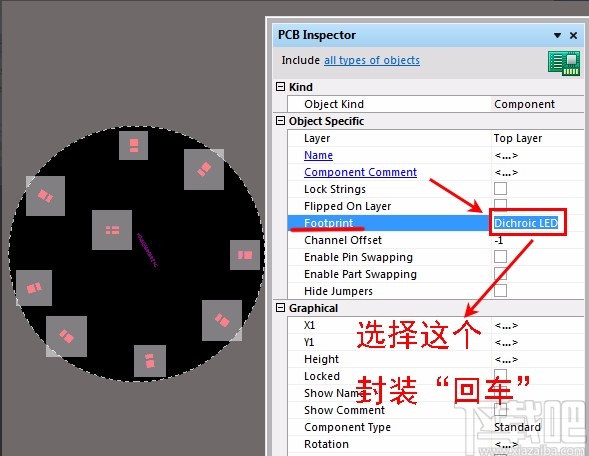
以上就是小编给大家整理的altium designer批量修改pcb封装的具体操作方法,方法简单易懂,有需要的朋友可以看一看,希望这篇教程对大家有所帮助。